Acrobat Reader -päivitys tai päivitysten kieltäytyminen

- 727
- 82
- Tony Swaniawski
Ohjelman uudet versiot ja niiden poissaolo. Adobe -lukijan tapauksessa päivitysten päivittämistä tai poistamista koskevia kysymyksiä esitetään samalla taajuudella. Vain ohjelman perustoiminnot riittävät monille, eivätkä ne aio laajentaa niitä. Toiset haluavat käyttää uusinta tuotetta.

Tietokoneeseen asennetun Adobe -lukijan merkitystä on tarpeen seurata.
Asennamme uuden version
ADED PEDER julkaisee melko usein uusia päivityksiä tietokoneesta, joten jos et ole ladannut uutta versiota pitkään, huomaat, että se on hyvin erilainen kuin sinun. Sekä ominaisuuksissa että mukavuudessa ja suunnittelussa. Acrobat -paketti ei ole poikkeus. Voit päivittää lukijaa manuaalisesti tai käyttää apulaitteita ja verkkosivuja.
Todennäköisesti helpoin (manuaalinen) menetelmä.
- Avaamme osan "apua". Se sijaitsee yleensä ohjelmaikkunan vasemmassa yläkulmassa.
- Löydämme sieltä "ohjelmasta".
- Katsomme versiota.
- Menemme sivustolle
- Löydämme sieltä myöhäisin versio ratsastajasta.
- Vertaa omaan.
- Jos se myöhemmin, lataa.
Ohje on melko monimutkainen, mutta ajan myötä jokaisen Acrobat -lukijan omistajan pitäisi saada.
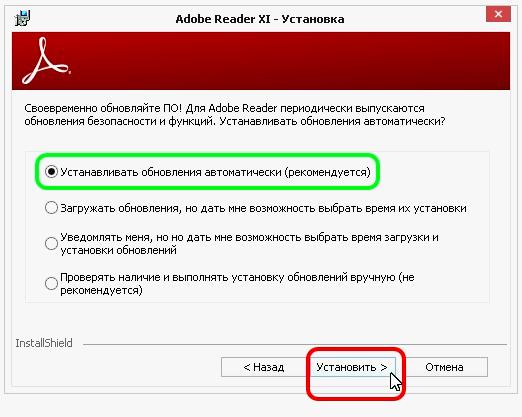
Voit päivittää ja automaattisesti. Samassa ylävalikossa on "varmenne" kohde. Napsauttamalla sitä näemme painikkeen "tarkista päivitysten läsnäolo". Ohjelma löytää sen avulla, jos sellaista on ja lataa uusimman version.
Mobiilialustat
Asenna "paljasta" helposti ja älypuhelimiin, joissa tabletit käyttävät iOS tai Android. Tätä varten helpoin tapa on käyttää virallista sovelluskauppaa. Harkitse Androidia esimerkkinä.
- Avaa Google Play.
- Etsi lukija hakulinjalla.
- Napsauta "Päivitä" -painiketta, jos se tulee näkyviin.
Samoin asiat ovat iOS: n kanssa. Nyt tiedät kuinka päivittää Adobe -lukija. On vielä opittava, kuinka irrottaa päivitykset jonkun kanssa.
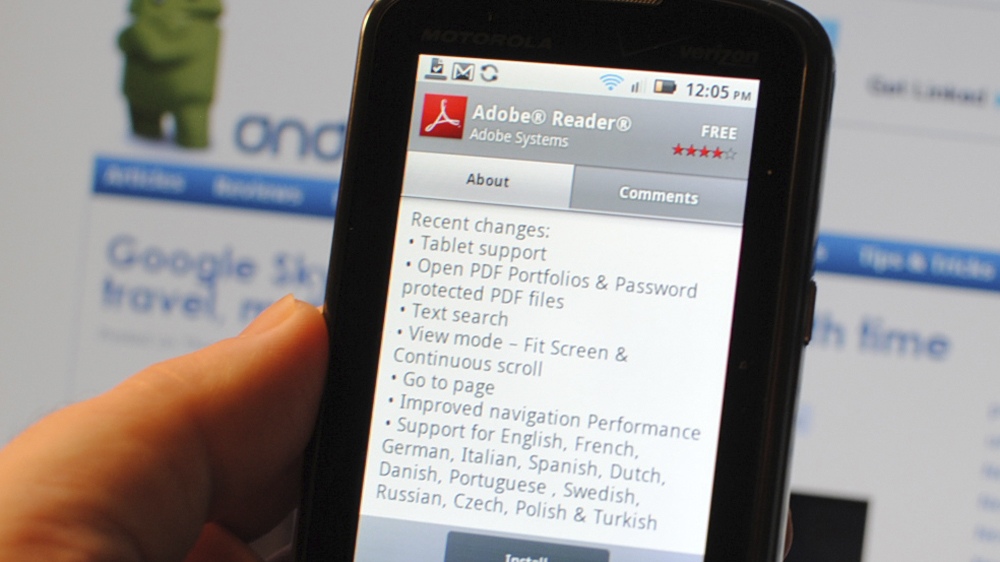
Irrota automaattinen päivitys
Kielletä ohjelmaa päivittääksesi jatkuvasti yhtä yksinkertaista.
- Ajaa lukija
- Valitse ylhäältä "muokkaaminen".
- Napsauta "Asennukset".
- Etsi "päivitysten asennus".
- Tarvitsemme asetukset.
Voit tehdä Adoben lähettämään vain ilmoituksia uusien versioiden saatavuudesta. Lopeta kaikki "lukijoiden" amatööriesitykset kokonaan käsissäsi ja samalla autojen kapina. Adobe Reader -päivitys tietokoneiden veljille on vielä selvitettävä, kuinka poistaa Adobe Reader -päivitys.
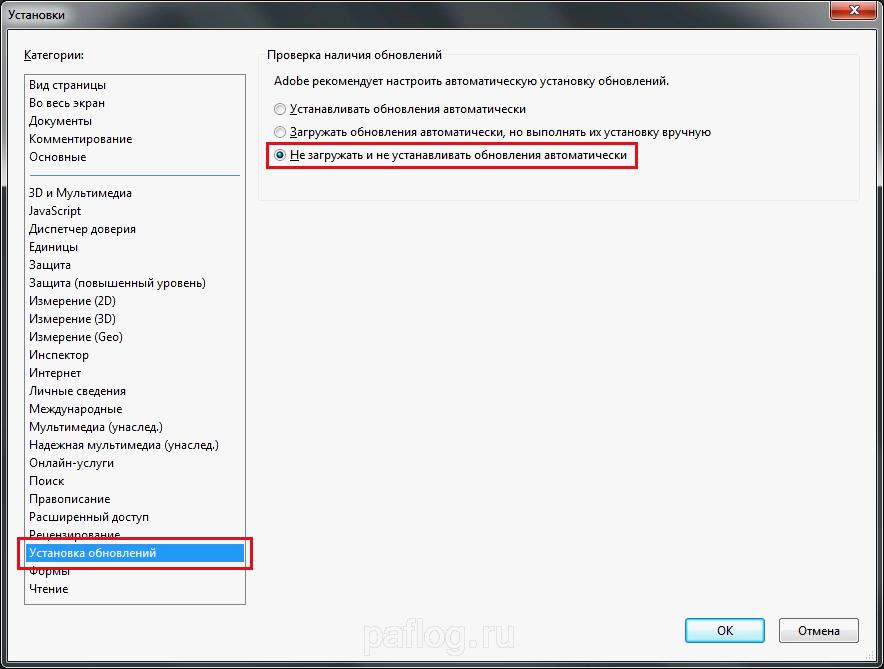
Mobiilialustat
Androidilla käyttävässä puhelimessa tai tabletissa automaattiset päivitykset voivat yleensä aiheuttaa epämukavuutta ja muistin menetystä. Erityisesti ja lukija. Tallenna tilanne voi yhden irrotetun parametrin. Tämä tapahtuu sovellusasetuksilla. Voit poistaa käytöstä vain automaattisen Renewalin tälle sovellukselle sekä kaikille perustiedot.
Kuten huomaat, päivitysprosessissa tai sen katkaisussa ei ole mitään monimutkaista. Siitä huolimatta on ainakin itsenäisesti syytä tarkistaa säännöllisesti, onko ohjelmasta uusi versio ja miten se eroaa vanhasta. Voit unohtaa liikaa viime vuoden ohjelmistolla.
- « Täydellinen varmuuskopio Android -laitteen luominen
- Widgetien asentaminen ja poistaminen Androidiin »

